Un SAI (Sistema de Alimentación Ininterrumpida), también conocido por sus siglás in inglés UPS (Uninterrumpible Power Supply), es un aparato o dispositivo que tiene como misión proporcionar corriente en caso de corte o problema eléctrico.
En este artículo se explica como monitorizar uno, concretamente un MGE Protection Center 750 similar al mostrado en la imagen siguiente, usando el proyecto Network UPS Tools (nut).

Conexión USB
El primer paso para poder monitorizarlo es conectar el SAI a la Raspberry Pi por USB utilizando el cable adaptador RJ45 a USB incluido con el aparato.
Una vez conectado, se puede ejecutar el comando lsusb para listar los dispositivos USB reconocidos:
lsusb
Si el comando anterior no existe, será necesario instalar el paquete
usbutilsmedianteapt-get.
Entre los diferentes dispositivos USB que tenga conectados la Raspberry Pi debería aparecer el SAI de MGE:
Bus 001 Device 004: ID 0463:ffff MGE UPS Systems UPS
Instalación de nut
El proyecto nut soporta diferentes configuraciones de monitorización.
En estas instrucciones se instalará y configurará para funcionar en el modo más simple (standalone) donde toda la comunicación se produce entre el SAI y la Raspberry Pi:
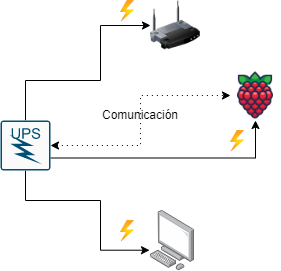
En este modo de funcionamiento, el driver para comunicarse con el SAI, el cliente upsmon y el servidor upsd se ejecutan en la Raspberry Pi.
Para instalar estos componentes hay que ejecutar el siguiente comando apt-get:
sudo apt-get update && sudo apt-get install nut nut-client nut-server
Configuración del driver
Una vez instalados todos los componentes, el primer paso es realizar la configuración del driver para que éste se comunique con el SAI.
Según la Hardware Compatibility List del proyecto nut, para este modelo concreto se debe utilizar el driver genérico usbhid-ups.
Por tanto, se edita el fichero ups.conf:
sudo vi /etc/nut/ups.conf
y se añade una configuracion para este SAI indicando un nombre identificativo (en este caso mge750), el driver que se utilizará, el puerto que usará para comunicarse (automático) y una pequeña descripción:
[mge750]
driver = usbhid-ups
port = auto
desc = "MGE Protection Center 750"
A continuación se pone en marcha el nut-driver mediante el siguiente comando:
sudo systemctl start nut-driver
y se comprueba que se inicia correctamente:
sudo systemctl status nut-driver
● nut-driver.service - Network UPS Tools - power device driver controller
Loaded: loaded (/lib/systemd/system/nut-driver.service; static; vendor preset: enabled)
Active: inactive (dead) since Wed 2022-10-19 21:52:25 CEST; 18s ago
Process: 17943 ExecStart=/sbin/upsdrvctl start (code=exited, status=0/SUCCESS)
Process: 17949 ExecStop=/sbin/upsdrvctl stop (code=exited, status=0/SUCCESS)
Main PID: 17948 (code=exited, status=0/SUCCESS)
Oct 19 21:52:21 pi4nas upsdrvctl[17943]: Network UPS Tools - Generic HID driver 0.41 (2.7.4)
Oct 19 21:52:21 pi4nas upsdrvctl[17943]: USB communication driver 0.33
Oct 19 21:52:23 pi4nas upsdrvctl[17943]: Network UPS Tools - UPS driver controller 2.7.4
Oct 19 21:52:23 pi4nas usbhid-ups[17948]: Startup successful
Oct 19 21:52:23 pi4nas systemd[1]: Started Network UPS Tools - power device driver controller.
Oct 19 21:52:23 pi4nas systemd[1]: Stopping Network UPS Tools - power device driver controller...
Oct 19 21:52:23 pi4nas upsdrvctl[17949]: Network UPS Tools - UPS driver controller 2.7.4
Oct 19 21:52:25 pi4nas usbhid-ups[17948]: Signal 15: exiting
Oct 19 21:52:25 pi4nas systemd[1]: nut-driver.service: Succeeded.
Oct 19 21:52:25 pi4nas systemd[1]: Stopped Network UPS Tools - power device driver controller.
Configuración del servidor
El segundo paso es configurar el servidor editando el fichero upsd.conf:
sudo vi /etc/nut/upsd.conf
En este fichero se pueden especificar bastantes parámetros pero lo mínimo imprescindible es indicar la dirección IP y el puerto donde escuchará el servidor:
LISTEN 127.0.0.1 3493
A continuación se definen los usuarios que podrán conectarse al servidor y sus contraseñas editando el fichero upsd.users:
sudo vi /etc/nut/upsd.users
[admin]
password = 7)ycmuIYCbSD=,I0v;
actions = SET
instcmds = ALL
[monitor]
password = N3g<XHkf%HC(Tuw-`n
upsmon master
En este ejemplo, se ha creado un usuario que puede realizar todas las operaciones sobre el SAI (admin) y otro usuario que únicamente puede monitorizar los parámetros del mismo (monitor) con unas contraseñas suficientemente seguras.
Finalmente se edita el fichero nut.conf para indicar el modo de funcionamiento standalone:
sudo vi /etc/nut/nut.conf
MODE=standalone
Una vez realizados los cambios indicados, se puede poner en marcha el nut-server mediante el siguiente comando:
sudo systemctl start nut-server
y comprobar que se inicia correctamente:
sudo systemctl status nut-server
● nut-server.service - Network UPS Tools - power devices information server
Loaded: loaded (/lib/systemd/system/nut-server.service; enabled; vendor preset: enabled)
Active: active (running) since Wed 2022-10-19 21:57:55 CEST; 3s ago
Process: 18788 ExecStart=/sbin/upsd (code=exited, status=0/SUCCESS)
Main PID: 18789 (upsd)
Tasks: 1 (limit: 4915)
CGroup: /system.slice/nut-server.service
└─18789 /lib/nut/upsd
Oct 19 21:57:55 pi4nas systemd[1]: Starting Network UPS Tools - power devices information server...
Oct 19 21:57:55 pi4nas upsd[18788]: fopen /var/run/nut/upsd.pid: No such file or directory
Oct 19 21:57:55 pi4nas upsd[18788]: listening on 127.0.0.1 port 3493
Oct 19 21:57:55 pi4nas upsd[18788]: listening on 127.0.0.1 port 3493
Oct 19 21:57:55 pi4nas upsd[18788]: Connected to UPS [mge750]: usbhid-ups-mge750
Oct 19 21:57:55 pi4nas upsd[18788]: Connected to UPS [mge750]: usbhid-ups-mge750
Oct 19 21:57:55 pi4nas upsd[18789]: Startup successful
Oct 19 21:57:55 pi4nas systemd[1]: Started Network UPS Tools - power devices information server.
Comprobación de la comunicación
En este punto es recomendable hacer una primera comprobación usando el comando upsc para ver si el sistema está funcionando correctamente:
sudo upsc mge750@127.0.0.1
Si todo está correctamente configurado, el driver se comunicará con el SAI y obtendrá diferentes parámetros del mismo (p.ej. el porcentaje de carga de la batería, si está ONLINE, etc.) tal como se puede ver a continuación:
Init SSL without certificate database
battery.charge: 100
battery.charge.low: 30
battery.runtime: 1331
battery.type: PbAc
device.mfr: MGE OPS SYSTEMS
device.model: PROTECTIONCENTER 750
device.serial: 000000000
device.type: ups
driver.name: usbhid-ups
driver.parameter.pollfreq: 30
driver.parameter.pollinterval: 2
driver.parameter.port: auto
driver.parameter.synchronous: no
driver.version: 2.7.4
driver.version.data: MGE HID 1.39
driver.version.internal: 0.41
input.transfer.high: 264
input.transfer.low: 184
outlet.1.desc: PowerShare Outlet 1
outlet.1.id: 2
outlet.1.status: on
outlet.1.switchable: no
outlet.desc: Main Outlet
outlet.id: 1
outlet.switchable: no
output.frequency.nominal: 50
output.voltage: 230.0
output.voltage.nominal: 230
ups.beeper.status: enabled
ups.delay.shutdown: 20
ups.delay.start: 30
ups.load: 12
ups.mfr: MGE OPS SYSTEMS
ups.model: PROTECTIONCENTER 750
ups.power.nominal: 750
ups.productid: ffff
ups.serial: 000000000
ups.status: OL
ups.timer.shutdown: -1
ups.timer.start: -10
ups.vendorid: 0463
Configuración del cliente
Al usar el modo standalone, el cliente de nut está en el mismo equipo que el servidor y hay que configurarlo editando el fichero upsmon.conf:
sudo vi /etc/nut/upsmon.conf
En este fichero se indica la dirección IP del servidor y el SAI que se quiere monitorizar, el usuario que se utilizará (en este caso monitor) y su contraseña:
MONITOR mge750@127.0.0.1 1 monitor N3g<XHkf%HC(Tuw-`n master
A continuación se puede poner en marcha el monitor mediante el siguiente comando:
sudo systemctl start nut-monitor
y comprobar que todo se inicia correctamente:
sudo systemctl status nut-monitor
● nut-monitor.service - Network UPS Tools - power device monitor and shutdown controller
Loaded: loaded (/lib/systemd/system/nut-monitor.service; enabled; vendor preset: enabled)
Active: active (running) since Wed 2022-10-19 22:03:05 CEST; 2s ago
Process: 19611 ExecStart=/sbin/upsmon (code=exited, status=0/SUCCESS)
Main PID: 19613 (upsmon)
Tasks: 2 (limit: 4915)
CGroup: /system.slice/nut-monitor.service
├─19612 /lib/nut/upsmon
└─19613 /lib/nut/upsmon
Oct 19 22:03:05 pi4nas systemd[1]: Starting Network UPS Tools - power device monitor and shutdown controller...
Oct 19 22:03:05 pi4nas upsmon[19611]: fopen /var/run/nut/upsmon.pid: No such file or directory
Oct 19 22:03:05 pi4nas upsmon[19611]: UPS: mge750@localhost (master) (power value 1)
Oct 19 22:03:05 pi4nas upsmon[19611]: Using power down flag file /etc/killpower
Oct 19 22:03:05 pi4nas systemd[1]: nut-monitor.service: Can't open PID file /run/nut/upsmon.pid (yet?) after start: No s
Oct 19 22:03:05 pi4nas upsmon[19612]: Startup successful
Oct 19 22:03:05 pi4nas upsmon[19613]: Init SSL without certificate database
Oct 19 22:03:05 pi4nas systemd[1]: nut-monitor.service: Supervising process 19613 which is not our child. We'll most lik
Oct 19 22:03:05 pi4nas systemd[1]: Started Network UPS Tools - power device monitor and shutdown controller.
Monitorización contínua
Se puede utilizar el comando upslog para realizar una monitorización contínua del SAI de la siguiente manera:
sudo upslog -s mge750@127.0.0.1 -l -
Por pantalla debería aparecer una línea cada 30 segundos (el intervalo por defecto) indicando algunos parámetros del SAI, como el porcentaje de carga de la batería, su estado (OL indica online), etc:
Network UPS Tools upslog 2.7.4
logging status of mge750@localhost to - (30s intervals)
Init SSL without certificate database
20221019 220747 100 NA 13 [OL] NA NA
20221019 220817 100 NA 13 [OL] NA NA
Si se desconecta el SAI de la corriente, se debería observar como disminuye el porcentaje de carga de la batería y cambia el estado del mismo (OB indica out-of-band):
20221019 220917 99 NA 32 [OB] NA NA
20221019 220947 94 NA 34 [OB] NA NA
Al conectar de nuevo el cable del SAI, se debería observar que vuelve a cambiar el estado:
20221019 221017 90 NA 16 [OL] NA NA
20221019 221047 90 NA 16 [OL] NA NA
Además, en la propia consola de la Rasperry Pi se reciben notificaciones broadcast indicando estos cambios:
Broadcast message from nut@pi4nas (somewhere) (Wed Oct 19 22:09:05 2022):
UPS mge750@localhost on battery
Broadcast message from nut@pi4nas (somewhere) (Wed Oct 19 22:10:15 2022):
UPS mge750@localhost on line power
Estos mismos mensajes quedan registrados en el fichero de registro habitual en sistemas Linux /var/log/syslog:
Oct 19 22:09:05 pi4nas upsmon[19613]: UPS mge750@localhost on battery
Oct 19 22:10:15 pi4nas upsmon[19613]: UPS mge750@localhost on line power
Revisión de la seguridad
Aunque la instalación de nut mediante paquetes suele tener las protecciones correctas en los ficheros, no está de más comprobar que todos ellos pertenecen a root:nut y que tienen la protección 640 tal como se muestra a continuación:
sudo ls -l /etc/nut/*
-rw-r----- 1 root nut 1545 Oct 19 21:57 /etc/nut/nut.conf
-rw-r----- 1 root nut 5626 Oct 19 21:52 /etc/nut/ups.conf
-rw-r----- 1 root nut 4576 Oct 19 21:42 /etc/nut/upsd.conf
-rw-r----- 1 root nut 2243 Oct 19 21:56 /etc/nut/upsd.users
-rw-r----- 1 root nut 15368 Oct 19 22:00 /etc/nut/upsmon.conf
-rw-r----- 1 root nut 3887 Jun 1 2018 /etc/nut/upssched.conf
¿Y ahora qué?
Esta configuración básica se puede ampliar para enviar un correo electrónico cuando el SAI cambie de estado, para monitorizarlo en Home Assistant con sus gráficas de batería y carga, etc.
Pero ésto se dejará para el siguiente proyecto ;-)